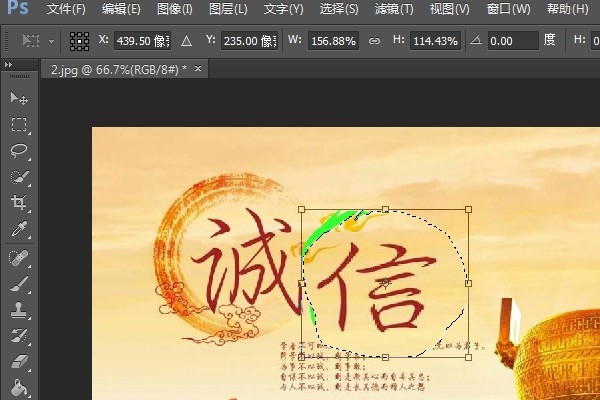3D模型
- 3D模型
- SU模型
- 材质
- 贴图
- CAD图纸
- 灵感图
- 全球案例
- 效果图
- 方案文本
- PS免抠
3D模型
SU模型
材质
贴图
CAD图纸
灵感图
全球案例
效果图
方案文本
PS免抠
猜你想搜
最近搜索
热门搜索
Photoshop套索图片改变大小的具体步骤如下:
在PS软件里打开某张特定的图片;
在左侧工具栏里点击使用“套索工具”,并且在图片上圈出特定的区域图像;
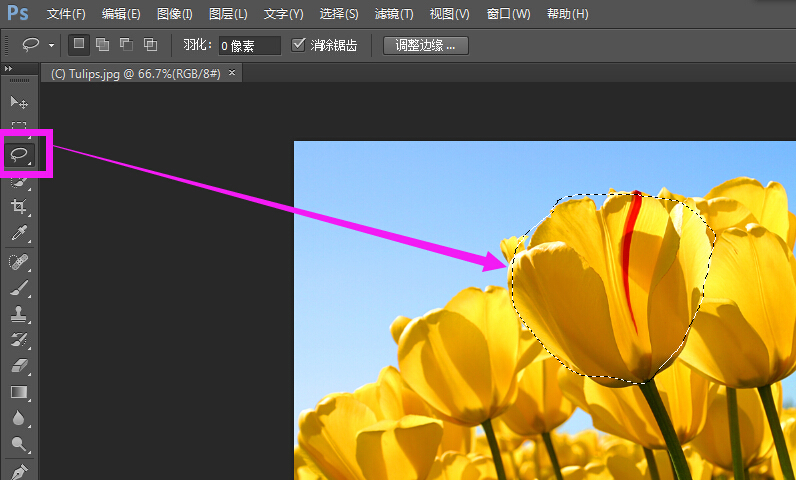
按下键盘上的“ctrl+t”,可以看到选中的区域图像四周出现自由变形框;
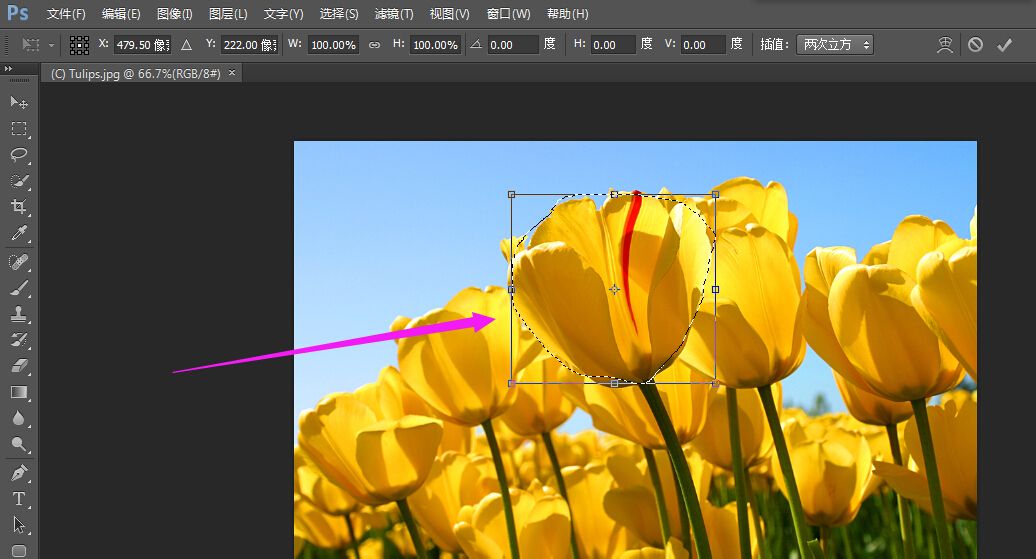
按住键盘上的shift键,用鼠标拖住变形框的右下角,往内缩可以等比缩小图像,往外拉,可以等比放大图像,或者可以通过变形框其他的节点,自由改变图像的大小。
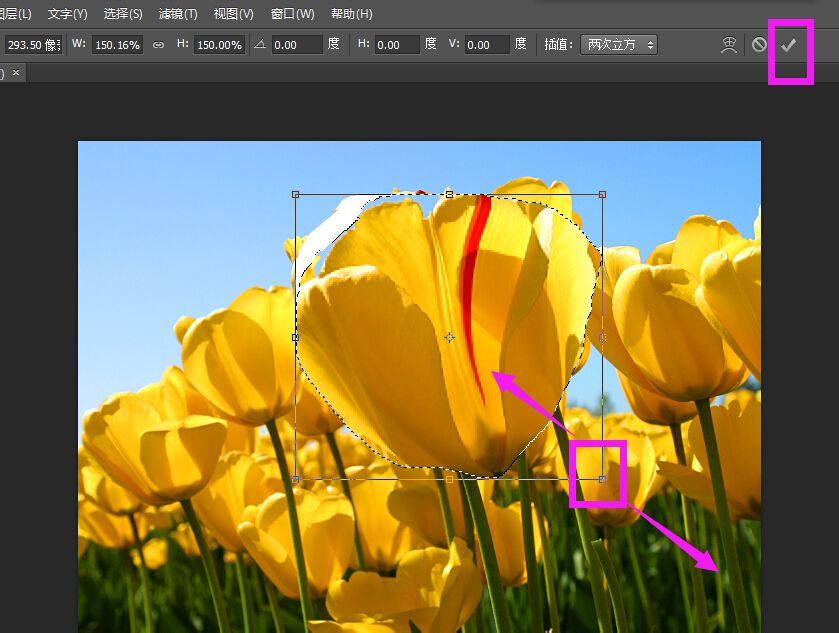
在Photoshop中使用套索图片变更大小的具体操作步骤如下。
1、在电脑中双击Photoshop图标,点击打开Photoshop软件。

2、在上方工具栏中选择文件栏中打开,在Photoshop中打开所需要操作的图片。
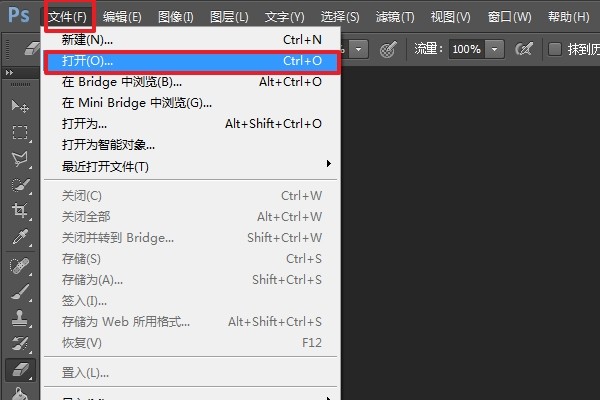
3、在左侧工具栏中选择使用“套索工具”对图片进行操作。
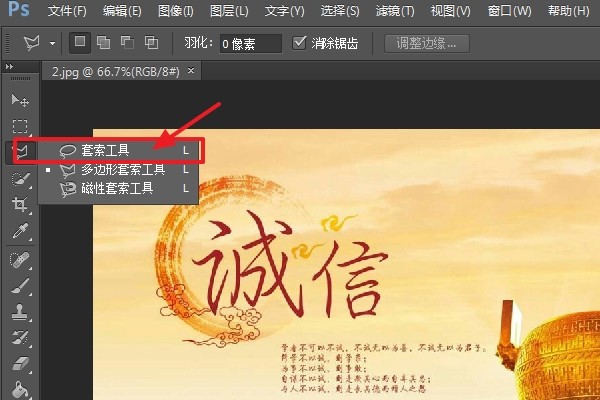
4、使用套索工具在图片上圈出一块特定的区域,如下图虚线部分。
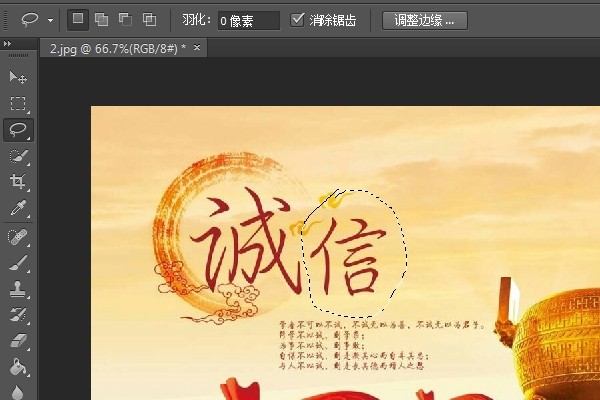
5、这时使用快捷键“ctrl+t”,在键盘上同时按ctrl和t键,选中的区域四周会出现自由变形框,如图。
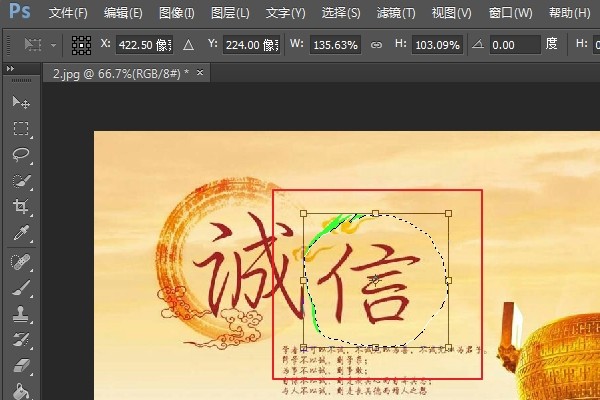
6、鼠标点击变形框边缘,就可以随意变换套索区域的大小了。